このページでは
マイクロソフトのエクセルの
シート名の表示領域を広げて
隠れているシート名を
1画面に複数表示する方法をお知らせしています。
1画面で複数あるシートの中から
目的のシートに即切換えできるので便利です。
操作はそれだけでいいの!というくらい単純ですが
特に初心者の方は
気づいてない機能だと思いますのでぜひご活用ください。
エクセルのシートの数が多いと
タイトル(シート見出し)が
表示範囲から外れてしまうので、
スクロールで表示する必要がある。
この表示領域を広げて
隠れていたタイトルを表示する方法です。
画像説明を参照して説明文へ!
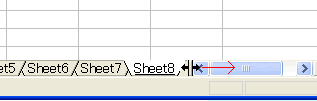
エクセルの画面右下の
スクロールバーの左端にマウスを合わせると
ポインターが横方向の矢印に変わります。
この状態で右方向へドラッグ
(クリックしたまま右へスライド)して広げます。
シート数や名前の長さ等に合わせて
最適な表示領域に調整してください。